Revue MetaSlider : un plugin pour créer des diaporamas impressionnants
Publié: 2020-08-27Commençons notre revue MetaSlider en abordant un problème connu par de nombreux propriétaires de sites Web WordPress. Ajouter trop de contenu à un site Web est une erreur courante. L'espace blanc joue un rôle énorme dans l'attrait visuel car une mise en page encombrée irrite les utilisateurs. À l'inverse, trop peu de contenu pourrait inciter les gens à visiter le site de vos concurrents au lieu du vôtre, ce qui est totalement indésirable.
Les diaporamas sont une solution efficace pour ajouter plus de contenu à une page Web sans l'encombrer. Ils fonctionnent non seulement pour les images et les vidéos, mais aussi pour les articles de blog. De plus, des effets de glissement modernes captent l'attention des utilisateurs.
MetaSlider est l'un des plugins les plus fréquemment utilisés pour créer des diapositives impressionnantes. Il s'agit d'une version gratuite dans le référentiel WordPress, mais il existe également une version premium avec des fonctionnalités plus intéressantes sur la page Web MetaSlider. Voici tout ce que vous devez savoir sur MetaSlider et comment le configurer.
Revue MetaSlider - vérifiez-les
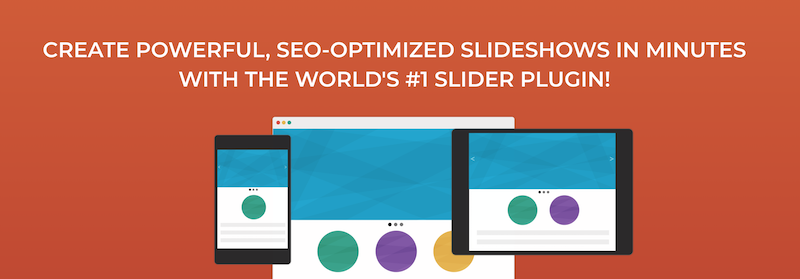
Tous les articles de blog contenant des plugins de curseur incluent MetaSlider, et la plupart des opinions sont favorables. Je recommande de consulter le site Web MetaSlider pour voir comment cela fonctionne. Il offre de nombreux exemples révélant ce que vous pouvez accomplir avec le plugin. De plus, la documentation est bien écrite et couvre tout ce que vous devez savoir. La NASA a même utilisé MetaSlider pour l'un de ses sites ! (Cette friandise n'améliorera pas votre site, mais c'est cool à savoir.)
Voici une liste des fonctionnalités les plus intéressantes de MetaSlider.
Réactif et léger
Un plugin réactif n'est plus quelque chose dont il faut se vanter - la réactivité est la norme depuis de nombreuses années. Cependant, les plugins de curseur peuvent inclure des images de tailles différentes, ce qui complique le développement du plugin. Heureusement, MetaSlider, dans les deux versions (gratuite et payante), est entièrement réactif.
Un autre problème courant du plugin est la taille de ses fichiers. MetaSlider est léger et ne ralentira pas votre site.
Quatre types de diaporamas
MetaSlider comprend quatre types de diaporamas avec beaucoup plus d'effets pour les utilisateurs premium :
- Flex Slider avec deux effets : Fade et Slide
- Curseur réactif avec effet de fondu
- Nivo Slider avec 14 effets, tels que Slide Down, Slide Up, Fold, Fade, Slide-in Left, Box Rain, Box Rain Reverse
- Coin Slider avec quatre effets : Aléatoire, Tourbillon, Pluie et Droit
Bien que les noms de certains effets soient assez suggestifs, d'autres ne le sont pas, alors installez le plugin sur votre site et testez quel curseur et quel effet correspondent à vos besoins.
Mode aperçu
Une particularité de MetaSlider est son mode de prévisualisation. C'est simple et intuitif à utiliser. Vous pouvez travailler sur vos diaporamas, ajouter des images, configurer les effets, tout enregistrer, puis appuyer sur le bouton Aperçu . Vous avez un contrôle total sur votre travail et pouvez gagner du temps en éliminant les allers-retours pour vérifier comment le diaporama fonctionnera sur votre site. Les nouveaux utilisateurs de MetaSlider et les personnes moins formées apprécieront le plus cette fonctionnalité.
Réactif et léger
Un plugin réactif n'est plus quelque chose dont il faut se vanter - la réactivité est la norme depuis de nombreuses années maintenant. Cependant, les plugins de curseur peuvent inclure des images de tailles différentes, ce qui complique le développement du plugin. Heureusement, MetaSlider, dans les deux versions (gratuite et payante), est entièrement réactif.
Un autre problème courant du plugin est la taille de ses fichiers. MetaSlider est léger et ne ralentira pas votre site.
Quatre types de diaporamas
MetaSlider comprend quatre types de diaporamas avec beaucoup plus d'effets pour les utilisateurs premium :
- Flex Slider avec deux effets : Fade et Slide
- Curseur réactif avec effet de fondu
- Nivo Slider avec 14 effets, tels que Slide Down, Slide Up, Fold, Fade, Slide-in Left, Box Rain, Box Rain Reverse
- Coin Slider avec quatre effets : Aléatoire, Tourbillon, Pluie et Droit
Bien que les noms de certains effets soient assez suggestifs, d'autres ne le sont pas, alors installez le plugin sur votre site et testez quel curseur et quel effet correspondent à vos besoins.
Mode aperçu
Une particularité de MetaSlider est son mode de prévisualisation. C'est simple et intuitif à utiliser. Vous pouvez travailler sur vos diaporamas, ajouter des images, configurer les effets, tout enregistrer, puis appuyer sur le bouton Aperçu . Vous avez un contrôle total sur votre travail et pouvez gagner du temps en éliminant les allers-retours pour vérifier comment le diaporama fonctionnera sur votre site. Les nouveaux utilisateurs de MetaSlider et les personnes moins formées apprécieront le plus cette fonctionnalité.
Thèmes de diaporama professionnels
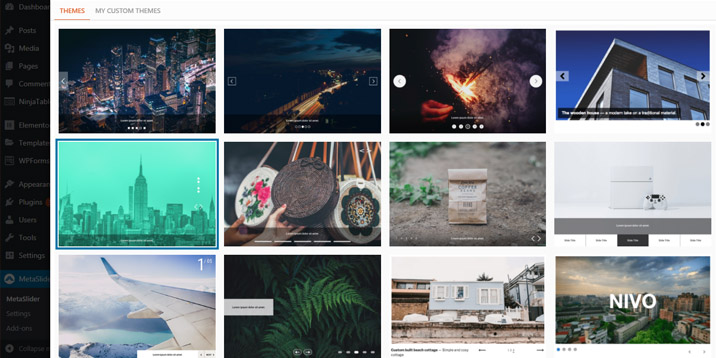
MetaSlider est livré avec plus de dix thèmes de diaporama professionnels (la conception de base de votre diaporama). Sélectionnez le thème qui correspond le mieux à votre site. Certains thèmes sont moins envahissants, comme Nivo Dark ou Nivo Light, tandis que d'autres sont plus proéminents, comme Disjoint, qui est parfait pour une approche de design moderne.

Le choix du thème est relativement simple. Chaque thème a une petite description, et vous pouvez la prévisualiser. Les utilisateurs Premium peuvent sélectionner des thèmes personnalisés pour pimenter la conception du diaporama.
Recadrage intelligent des images
Créer un diaporama avec toutes les images en mode portrait ou toutes les images en mode paysage n'est pas du tout compliqué, mais créer un diaporama avec des images à la fois en mode portrait et en mode paysage, éventuellement de tailles différentes, soulève de nombreux problèmes. Vous devez fournir un format d'image cohérent pour garantir une bonne expérience utilisateur. Le système de recadrage Smart Image de MetaSlider est une aide fiable. Vous décidez de la largeur et de la hauteur de la zone de diaporama et activez ou désactivez Smart Cropping, une fonction de plugin qui gère les images avec différents formats et tailles. De plus, le plugin vous permet de recadrer chaque image individuellement.
Assistance sans éclaboussures
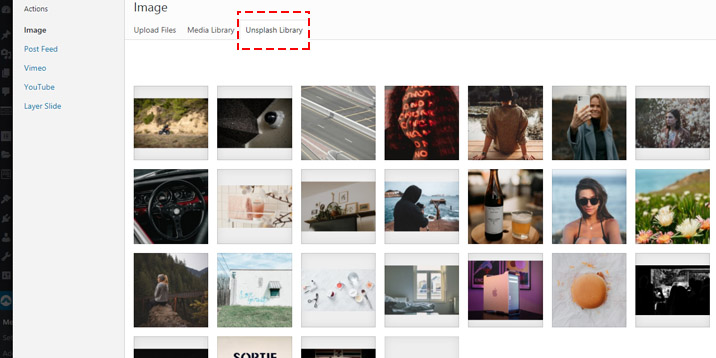
Unsplash est l'une des ressources les plus fréquemment utilisées pour les images libres de droits. La collection d'images couvre tous les domaines, et beaucoup d'entre elles sont de véritables chefs-d'œuvre. Heureusement, MetaSlider fournit un accès direct à la bibliothèque Unsplash, ce qui vous permet d'ajouter des images gratuites exceptionnelles en un rien de temps et sans effort.
Comment utiliser MetaSlider
Commencez par installer et activer la version gratuite du plugin. Rendez-vous sur votre tableau de bord WordPress, cliquez sur Plugins > Ajouter un nouveau et recherchez MetaSlider. Installez-le et activez-le comme vous le feriez avec n'importe quel autre plugin.
Une fois que vous l'avez activé, allez sur MetaSlider et cliquez sur Ajouter une diapositive . La version gratuite limite les utilisateurs à la création de diaporamas d'images uniquement. Téléchargez de nouvelles images ou utilisez celles de votre médiathèque pour votre diaporama. Bien sûr, vous avez la possibilité de télécharger des images depuis Unsplash.
Ajoutez une légende à chaque image, rédigez une description Alt pertinente à des fins d'accessibilité et de référencement, et configurez le recadrage.
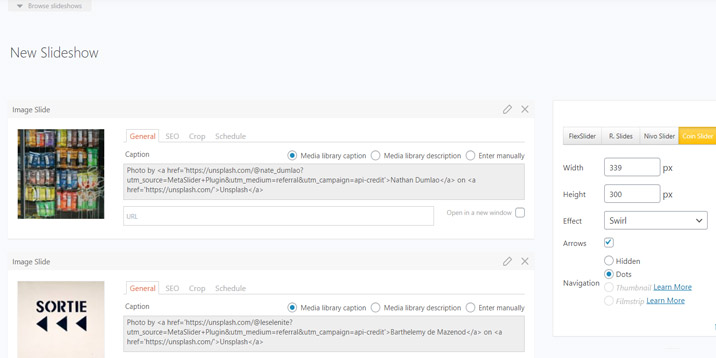
Les utilisateurs Pro peuvent programmer la durée d'affichage de chaque image.
Ensuite, choisissez le type de curseur, la largeur et la hauteur du diaporama et le thème. Jouez avec les effets et passez en mode Aperçu pour tester chacun d'eux. Accédez aux paramètres avancés pour configurer les éléments suivants :
- Recadrage d'image (intelligent, standard ou désactivé)
- Délai de glissement
- La vitesse d'animation
- Microcopie pour les flèches "précédent" et "suivant"
Copiez le shortcode généré lorsque vous avez fini de personnaliser le diaporama. Collez-le sur les pages où vous souhaitez afficher le curseur.
Fonctionnalités de MetaSlider Pro
La version gratuite de MetaSlider nous limite à n'utiliser que des images pour les diaporamas. Cependant, la version premium fonctionne avec les vidéos Vimeo et YouTube, les produits WooCommerce et les articles de blog. La création d'un diaporama dans la version pro est similaire à l'exemple ci-dessus, mais vous débloquez également une série d'autres fonctionnalités intéressantes en passant à un abonnement premium :
- Programmation du diaporama—décidez quand afficher le diaporama
- Navigation par vignettes
- Diapositives de calque animées
- Plus d'effets de curseur
- Assistance premium
Forfaits tarifaires
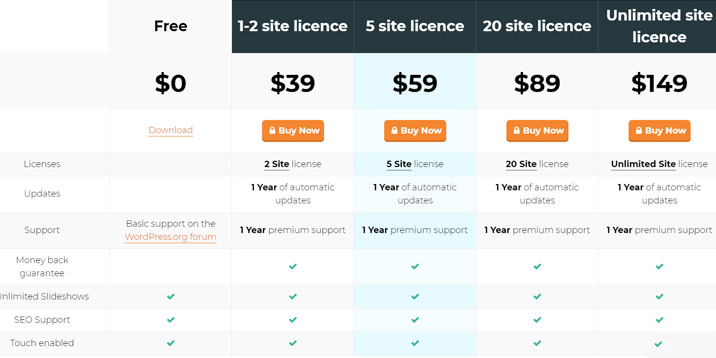
Vous avez le choix entre quatre formules d'abonnement :
- 39 $ pour 1 à 2 licences de site
- 59 $ pour 5 licences de site
- 89 $ pour 20 licences de site
- 149 $ pour une utilisation illimitée du site
Tous les plans incluent un an de support premium et des mises à jour automatiques.
La mise à niveau vers la version premium n'affectera pas les diaporamas que vous avez créés avec le plugin gratuit.
Conclusion
Si vous exploitez un site Web sérieux, vous aurez tôt ou tard besoin d'un plugin de curseur, et MetaSlider devrait figurer sur votre liste d'acquisition. Il est abordable pour la plupart des budgets et vous en avez pour votre argent.
Ne vous limitez pas aux diaporamas d'images uniquement. Utilisez MetaSlider pour les diapositives de vidéos ou de blogs - c'est une bonne solution pour maintenir l'engagement des visiteurs du site. Cela contribuera à améliorer le temps passé sur le site et le taux de rebond, et Google favorisera votre site.
Avez-vous déjà utilisé MetaSlider ? Avez-vous identifié un point faible dans le plugin ? S'il vous plaît partagez vos pensées avec nous.
